首先,打开菜单栏-编辑-项目设置

找到平台-window里面,默认RHI,选择DierctX 12
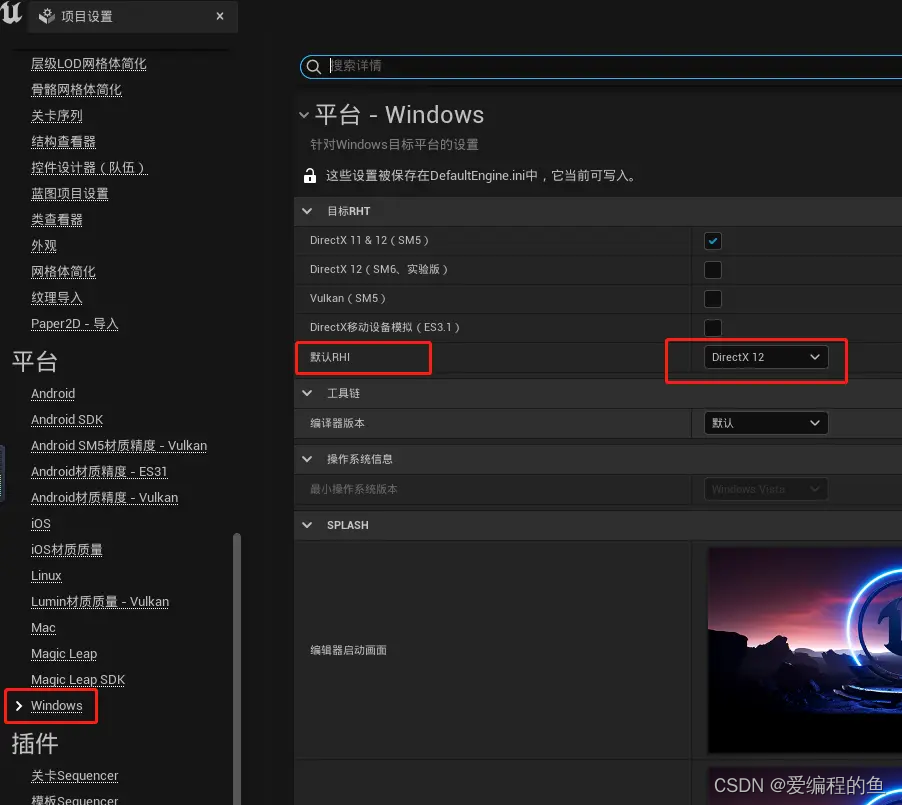
再在左边往上拉,找到渲染的设置
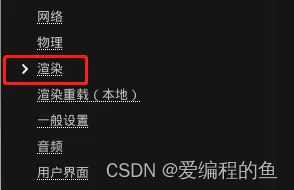
找到这个,分别都选择Lumen

接着往下拉,找到这几个,分别如图设置
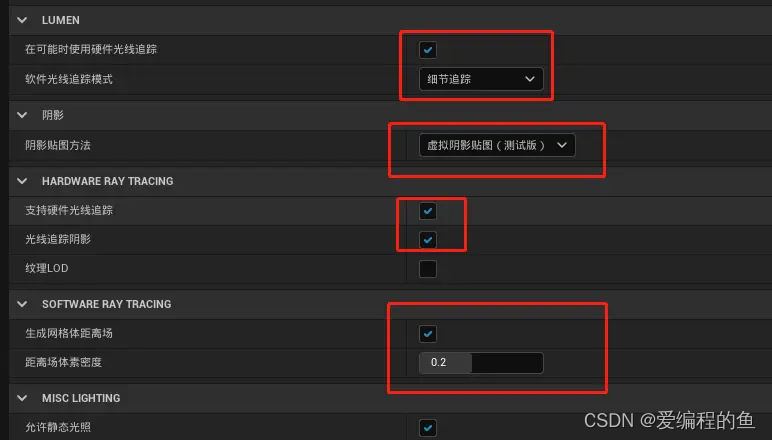
然后,由于我个人不喜欢自动曝光,我就选择关闭,这个自动曝光就好像你刚从洞里出来,眼前一片黑,然后慢慢恢复视线那种。

这些设置之后,重启软件
重启完之后,创建如图所示的后期体积
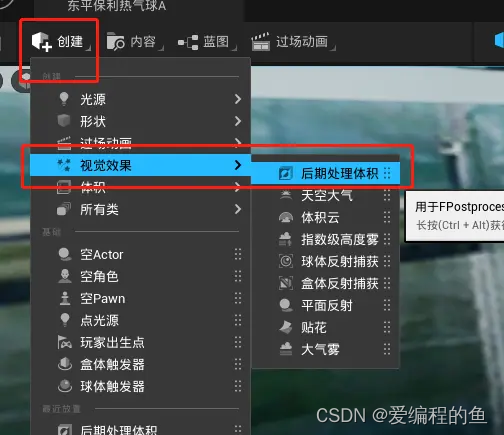
有了这个,就可以控制渲染质量了。
在世界大纲里面,找到这个“PostProcessVolime”,然后在细节里面调整
,最终采集和质量的数值,要调大,如果采集和质量不够,你的场景的灯光反射就会闪烁和有很多噪点。

然后继续往下拉,由于我的项目纯图片展示,需要截图,使用到路径追踪器(类似OC渲染器),干脆这里也设置一下。

最大反弹,和玻璃等材质有光,越小,透明材质对光的反弹越小,比如数值1的时候,是不透光的。比如我现在这个场景,就设置成了20,因为32和20而言,在一些场景中,优化的质量区别并不是太大。
像素采样,默认是16384,可以在前面打勾,然后自定义,数值越小就越快,但细节丢失就更多。比如我现在的场景,我就设置成了20,因为我的3070显卡,16384的话,可能要渲染很长一段时间.....
之后,就等进度条结束,自动消失,就表示渲染完毕,然后,你就可以拿随便哪个截图工具来敷衍客户了
如果需要看到路径追踪器的进度条,就在CMD输出指令:r.PathTracing.ProgressDisplay 1